Qhov wikiHow no qhia koj siv koj lub xov tooj, ntsiav tshuaj, lossis lub koob yees duab computer kom luam theej duab QR code. QR cov lej yog lub thawv xim dub thiab dawb zoo ib yam li cov lej lej uas muaj cov ntaub ntawv xws li txuas, tus lej xov tooj, duab, thiab lwm yam.
Kauj ruam
Txoj Kev 1 ntawm 4: Ntawm iPhone
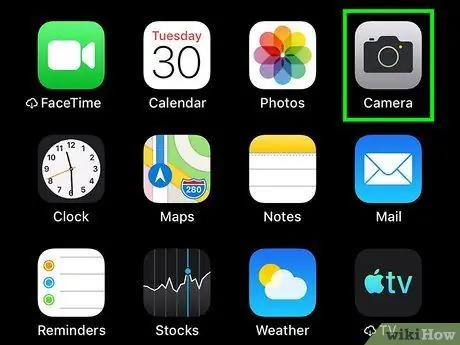
Kauj Ruam 1. Qhib iPhone lub koob yees duab
Coj mus rhaub "Lub Koob Yees Duab" app lub cim, uas zoo ib yam li lub koob yees duab dub ntawm qhov xim daj.

Kauj Ruam 2. Taw lub koob yees duab ntawm QR code
Tom qab ib pliag, lub koob yees duab yuav tsom mus rau txoj cai.
Yog tias lub koob yees duab pem hauv ntej tseem ua haujlwm, xub kov lub koob yees duab lub cim nyob hauv kaum sab xis ntawm lub vijtsam kom hloov mus rau lub koob yees duab tom qab (lub koob yees duab tseem ceeb)

Kauj Ruam 3. Ua kom ntseeg tau tias QR chaws nyob hauv nruab nrab ntawm lub koob yees duab screen
Plaub fab ntawm QR code yuav tsum tau muab tso rau ntawm qhov screen.
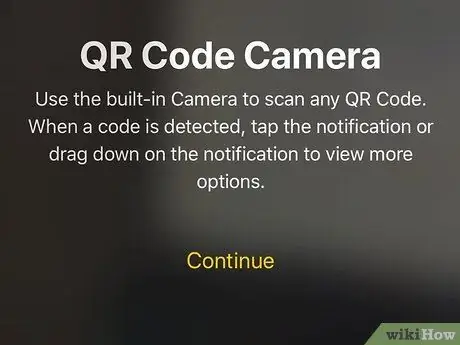
Kauj Ruam 4. Tos kom tus lej raug tshuaj xyuas
Thaum QR tus lej nyob hauv nruab nrab ntawm lub vijtsam, tus lej yuav raug tshuaj xyuas tam sim.
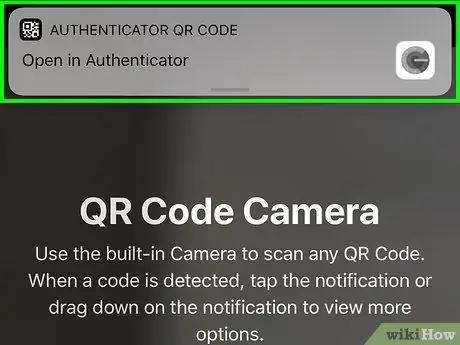
Kauj Ruam 5. Qhib cov ntsiab lus code
Kov Safari daim ntawv ceeb toom tso rau sab saum toj ntawm lub vijtsam qhib lub vev xaib lossis lwm yam ntaub ntawv muaj nyob hauv txoj cai.
Txoj Kev 2 ntawm 4: Ntawm Android Ntaus
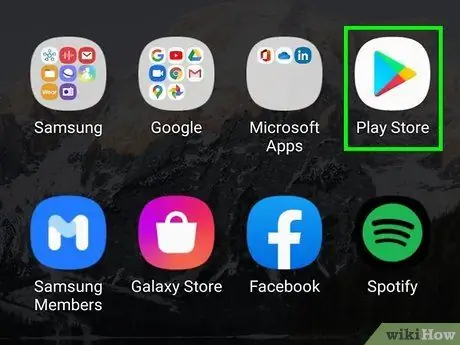
Kauj Ruam 1. Qhib Google Play Store ntawm Android ntaus ntawv

Coj mus rhaub Google Play Store app icon, uas zoo li daim duab peb sab muaj xim zoo nkauj.
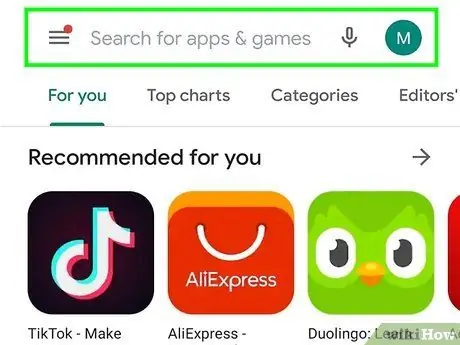
Kauj ruam 2. Kov qhov tshawb nrhiav bar
Qhov bar no tshwm rau saum qhov screen.
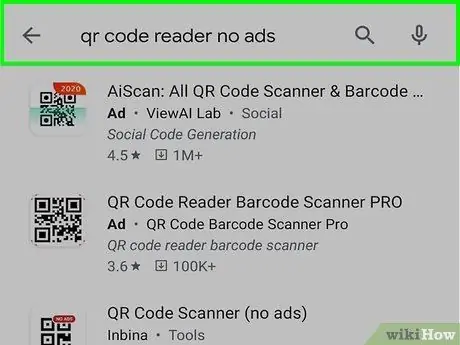
Kauj Ruam 3. Ntaus hauv qr code nyeem ntawv tsis muaj kev tshaj tawm
Tom qab ntawd, cov ntawv qhia zaub mov nco nrog cov txiaj ntsig tshawb fawb yuav tshwm.
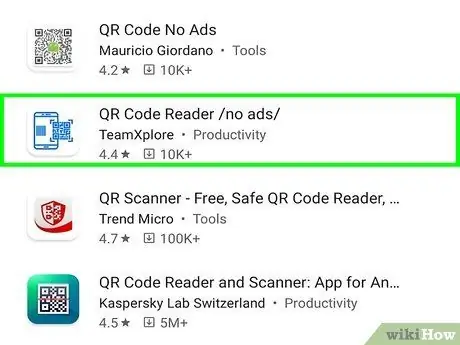
Kauj Ruam 4. Nyem QR Code Reader - Tsis Muaj Kev Tshaj Tawm
Nws nyob rau sab saum toj ntawm cov ntawv qhia zaub mov nco-down. Tom qab ntawd, nplooj ntawv thov yuav raug qhib.
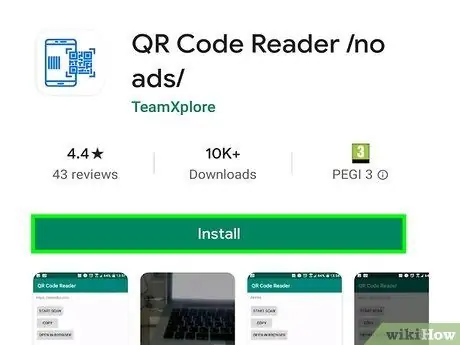
Kauj Ruam 5. Nyem INSTALL
Nws nyob ntawm sab xis ntawm qhov screen.
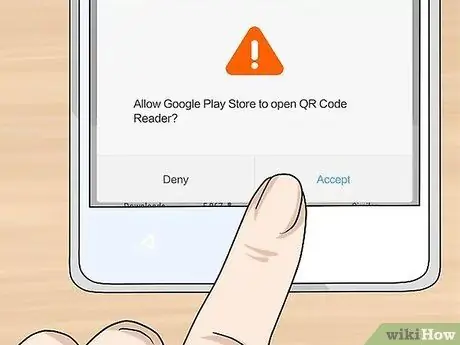
Kauj Ruam 6. Nyem ACCEPT
Nws nyob nruab nrab ntawm lub qhov rai pop-up. Tom qab ntawd, daim ntawv thov QR Code Reader yuav rub tawm rau lub cuab yeej.
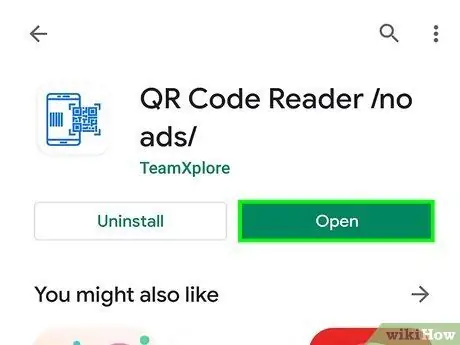
Kauj Ruam 7. Nyem Qhib
Lub pob no tau tshwm nyob hauv tib txoj haujlwm ib yam li " INSTALL "Tom qab daim ntawv thov tiav teeb tsa. Kov lub pob kom qhib QR Code Reader.

Kauj Ruam 8. Taw lub koob yees duab ntaus ntawv ntawm QR code
Tom qab ib pliag, lub koob yees duab yuav tsom mus rau txoj cai.

Kauj Ruam 9. Xyuas kom tseeb tias QR chaws nyob hauv nruab nrab ntawm lub vijtsam
Txoj cai yuav tsum haum kom haum ntawm plaub thaj tsam uas tshwm nyob hauv nruab nrab ntawm lub vijtsam.
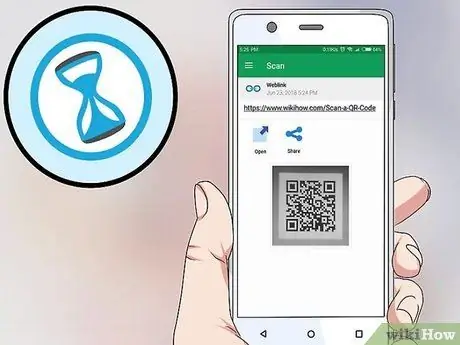
Kauj Ruam 10. Tos kom tus lej raug tshuaj xyuas
Thaum ua tiav, koj tuaj yeem pom daim duab duab ntawm lub vijtsam. Cov ntsiab lus muaj nyob hauv txoj cai (piv txwv li txuas) yuav muab tso rau hauv qab daim duab.
Txoj Kev 3 ntawm 4: Ntawm Windows
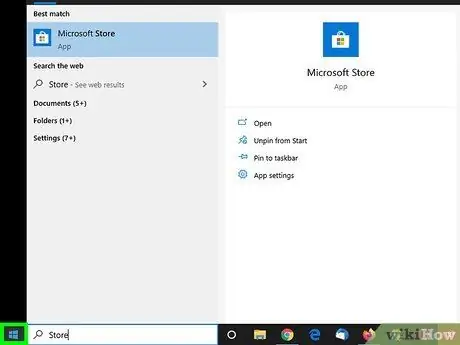
Kauj Ruam 1. Qhib “Start” menu

Nyem lub logo Windows nyob rau hauv kaum-sab laug ntawm qhov screen.
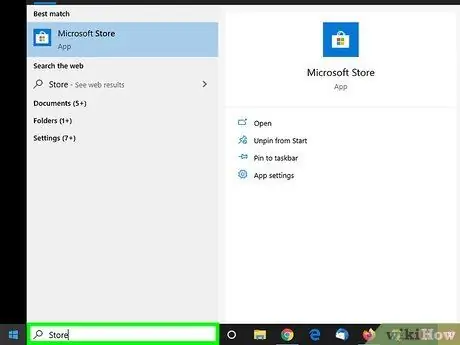
Kauj Ruam 2. Ntaus khw hauv “Pib” ntawv qhia zaub mov
Tom qab ntawd, lub khoos phis tawj yuav tshawb rau Windows Store, daim ntawv thov tsis raug rau Windows 10 operating system.
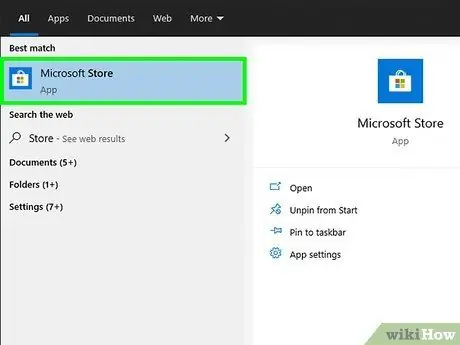
Kauj Ruam 3. Nyem “Khw”

Nws yog nyob rau sab saum toj ntawm lub qhov rais "Pib". Tom qab ntawd, Lub Khw app qhov rai yuav tshwm.
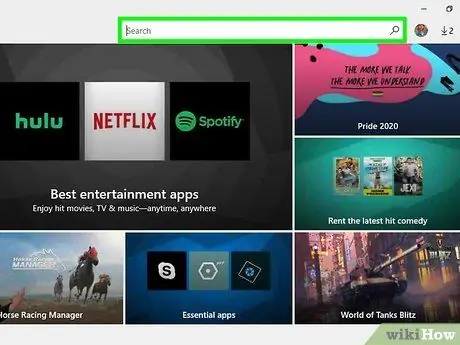
Kauj Ruam 4. Nyem rau kab ntawv tshawb fawb
Nws yog nyob rau sab xis-sab xis ntawm lub qhov rais Khw.
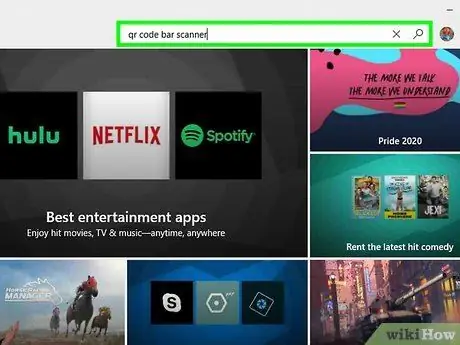
Kauj Ruam 5. Ntaus hauv qr code bar scanner
Tom qab ntawd, cov npe ntawm QR code scanner cov haujlwm yuav tshwm nyob rau hauv cov ntawv qhia zaub mov nco hauv qab ntawm kab ntawv tshawb fawb.
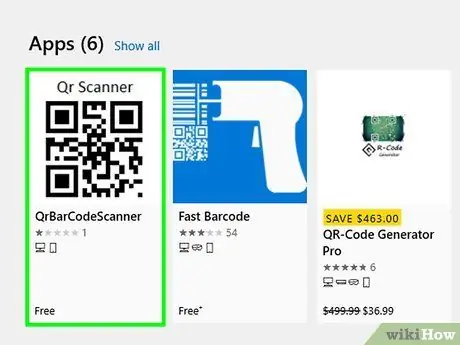
Kauj Ruam 6. Nyem rau QR Code Bar Scanner
Qhov kev xaiv no yog nyob rau sab saum toj ntawm cov ntawv qhia zaub mov nco-down. Tom qab ntawd, nplooj ntawv thov yuav raug qhib.
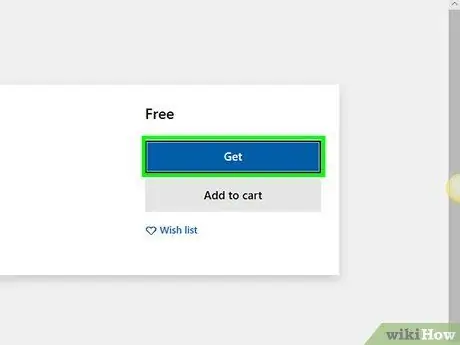
Kauj Ruam 7. Nyem Tau
Nws yog lub pob xiav nyob rau sab laug ntawm lub qhov rais. Tom qab ntawd, qhov program QR scanner yuav rub tawm rau lub khoos phis tawj.
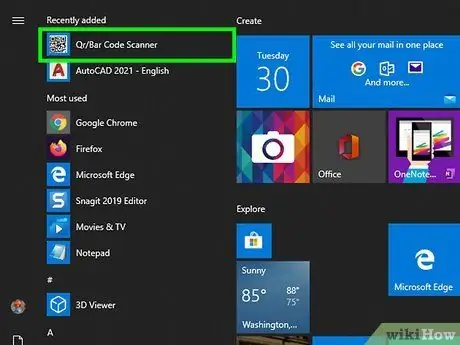
Kauj Ruam 8. Qhib QR Code Bar Scanner program
Nyem Pib ”

ntaus ntawv qr code, nyem " QR Code Bar Scanner, thiab nyem " Kaw kev sib tham 'thaum kev ceeb toom.

Kauj Ruam 9. Taw lub computer lub koob yees duab ntawm QR code
Nco ntsoov tias txoj cai nyob hauv nruab nrab ntawm lub vijtsam.
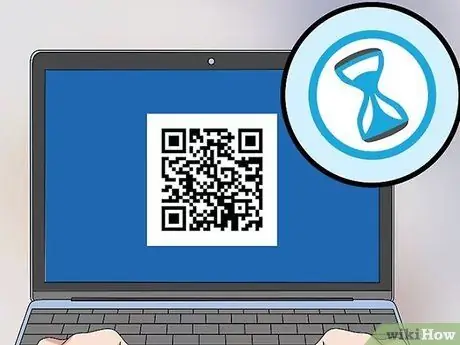
Kauj Ruam 10. Tos kom tus lej raug tshuaj xyuas kom ua tiav
Thaum cov lej raug tshuaj xyuas hauv lub app, koj tuaj yeem pom lub qhov rai pop-up teev cov ntsiab lus ntawm cov cai hauv nruab nrab.
- Piv txwv li, yog tias QR code muaj qhov txuas rau lub vev xaib, koj tuaj yeem pom qhov txuas hauv lub qhov rai qhib.
- Koj tuaj yeem nyem " Lwm yam "Nyob rau hauv lub qhov rai pop-up thiab xaiv lub ntiaj teb lub cim nyob hauv kaum sab xis ntawm lub qhov rais kom qhib cov cai cov ntsiab lus hauv lub vev xaib.
Txoj Kev 4 ntawm 4: Ntawm Mac
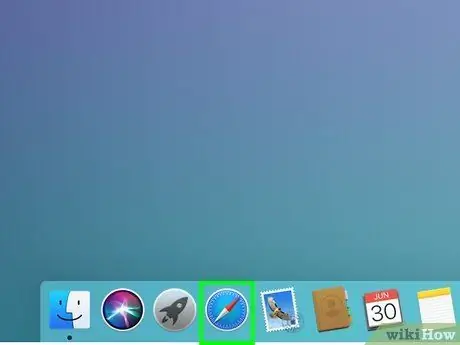
Kauj Ruam 1. Qhib lub web browser
Txog tam sim no, tsis muaj qhov tshwj xeeb lossis qhov program los tshuaj xyuas QR cov lej ntawm Mac khoos phis tawj. Yog tias koj xav luam theej duab tus lej, koj yuav tsum siv tus lej QR hauv online scanner.
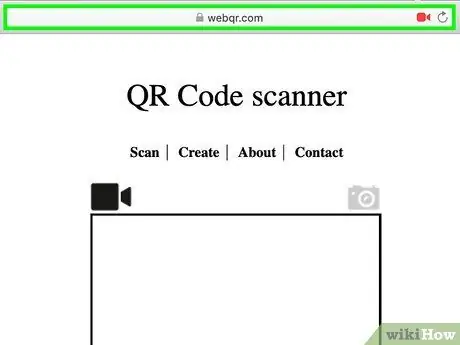
Kauj Ruam 2. Qhib QR Web lub vev xaib
Mus ntsib https://webqr.com/. Lub vev xaib no tuaj yeem tshuaj xyuas QR cov lej siv lub khoos phis tawj lub koob yees duab built-in (webcam).
Ntawm qee qhov browser (piv txwv li Google Chrome), koj yuav tsum nyem " Tso cai "Thaum hais kom lub vev xaib nkag mus rau lub koob yees duab.

Kauj Ruam 3. Tuav thiab qhia QR code rau ntawm lub koob yees duab
Txoj cai yuav tsum tau tig lub koob yees duab ntaus ntawv. Tom qab ntawd, koj tuaj yeem pom cov cai tso tawm hauv lub qhov rai scan nyob hauv nruab nrab ntawm nplooj ntawv.
Koj tseem tuaj yeem xa tus lej QR los ntawm koj lub computer los ntawm txhaj lub cim lub koob yees duab nyob rau sab xis saum toj ntawm lub qhov rai scan, nyem " Xaiv Cov Ntaub Ntawv ", Xaiv QR daim duab duab, thiab nyem" Qhib ”.
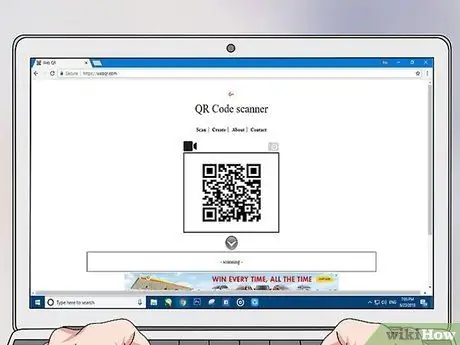
Kauj Ruam 4. Muab tus lej QR rau nruab nrab ntawm lub qhov rai scan
Xyuas kom tseeb tias tag nrho plaub sab thiab kaum ntawm txoj cai nyob hauv lub qhov rais.
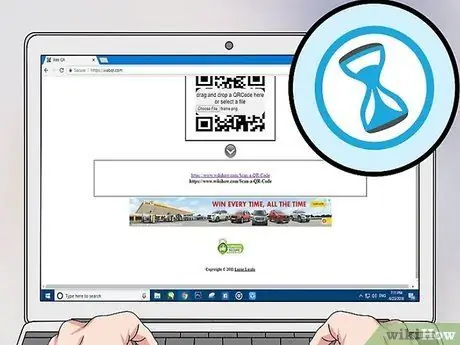
Kauj Ruam 5. Tos kom tus lej raug tshuaj xyuas kom ua tiav
Thaum lub koob yees duab tsom mus rau txoj cai, koj tuaj yeem pom cov ntsiab lus ntawm cov cai hauv lub npov nyob hauv qab ntawm nplooj ntawv. Koj tuaj yeem nyem rau ntawm cov ntsiab lus qhib nws yog tias koj xav tau.







